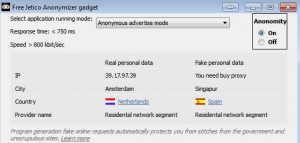
この記事はあなたに見せるために作成されました Proxycheck.exeを削除する方法 コンピューターからのプロセスと、コンピューター上でアドウェア活動を実行しないようにする方法.
Proxycheck.exeは、に関連付けられているプロセスです。 アノニマイザーガジェット 望ましくない可能性のあるソフトウェア, コンピュータのバックグラウンドで自動的に実行することを目的としています. The proxycheck.exe プロセスが同時に複数回実行される可能性があり、これによりコンピュータが遅くなり、動作が遅くなる可能性があります. それに加えて, Proxycheck.exeアドウェアは、このアドウェアと一緒に実行される他のプログラムにもバンドルされており、広告を追加で表示する場合があります。, ショートカットを作成し、ブラウザのリダイレクトやその他の形式のアドバタイズされたコンテンツの結果として、PCをマルウェアに感染させることさえあります. この厄介なアプリケーションの影響を受けている場合, を削除する方法を学ぶために、この記事を読むことをお勧めします Proxycheck.exeアドウェア コンピュータから完全に削除し、それに関連するすべての広告を削除します.

脅威の概要
| 名前 | proxycheck.exeおよびAnonymizerGadgetPUP |
| タイプ | PUPとCryptoCurrencyMiner |
| 簡単な説明 | それはあなたのコンピュータのバックグラウンドで他のアドウェアをインストールし、広告を表示することができます. |
| 症状 | プログラムAnonymizerGadgetとプロセスプロキシ. |
| 配布方法 | サードパーティの低レップサイトからダウンロードされたさまざまな無料プログラムのインストーラーと一緒にバンドルされたAnonymizerGadgetプログラムを介して. |
| 検出ツール |
システムがマルウェアの影響を受けているかどうかを確認する
ダウンロード
マルウェア除去ツール
|
ユーザー体験 | フォーラムに参加する proxycheck.exeとAnonymizerGadgetPUPについて話し合う. |

Proxycheck.exeウイルス–どのように拡散しますか
この望ましくないソフトウェアがコンピュータに侵入するために、ある配布戦略が他の戦略よりも頻繁に見られる可能性があります. これはソフトウェアバンドルと呼ばれ、 アノニマイザーガジェットPUP ソフトウェアはある種の「無料の追加」であり、ユーザーは現在のインストールと一緒にインストールすることに同意する必要があるという口実で、他の無料プログラムのインストーラーに含まれる必要があります, 下の画像が表示するものと似ています:
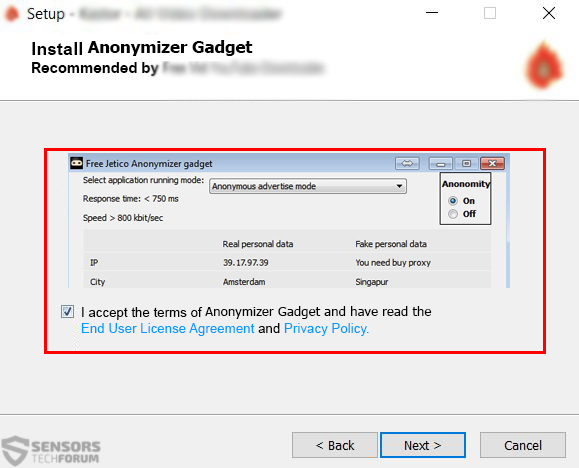
このインストール手順は、多くの場合、「詳細」または「カスタム」インストールモード内に十分に隠されているためです。, サードパーティのサイトからフリーウェアをダウンロードしてインストールするときは、各インストール手順に集中することを強くお勧めします。.

Proxycheck.exeプロセス–詳細情報
プログラムがコンピュータにインストールされると、プログラムと一緒に自動的に実行される場合があります, 実行する可能性があります proxycheck.exe 被害者が気付かないうちにWindowsタスクマネージャで処理する:
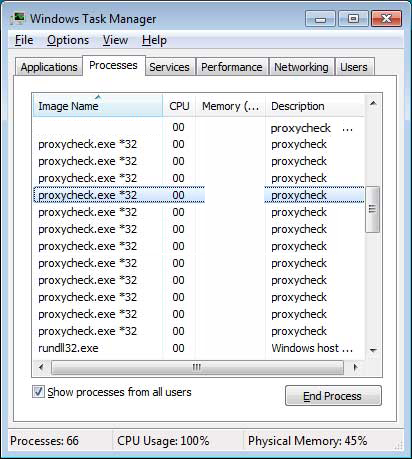
プログラムがコンピュータにインストールされたら, セキュリティ研究者は、広告でサポートされている他のプログラムもインストールする可能性があると報告しています, 次のPUPのように(望ましくない可能性のあるプログラム) これまでにproxycheck.exeに関連して報告されています:
→ 高速検索の世界
DragonBoost
アプリ
デスクトップショートカット.
PQwick.
話すテキスト.
Expertchange.
素晴らしいユーティリティ.
AnonymierGadget.
PuntoSwitcher.
Script.exe
SearchAwesome.
ThankYouPage.
S5マーク.
これらのインストールにより、コンピュータの速度がさらに低下する可能性があります, デフォルトの検索エンジンを変更し、コンピュータに多くの広告を導入します, そのような;
- ポップアップ.
- 広告でサポートされている検索結果.
- オンラインバナー.
- ハイライトされたテキスト広告.
- ブラウザのリダイレクト.
- デスクトップ上のさまざまなWebサイトへのショートカット.
これらに加えて, proxycheck.exeおよびAnonymizerGadgetは、VPNサービスまたはプロキシとして機能することを目的として、コンピュータ上で実行されている正当なプログラムであるかのように見せかける場合があります。. でも, 実際には、コンピュータからさまざまな情報を収集する可能性があるため、だまされないでください, そのような:
- オンラインでクリックする場所.
- 訪問したWebサイトの種類.
- Webブラウザで入力した情報.
このデータは、proxycheck.exePUPによってさまざまな目的に使用される場合があります, その主な目的は、安全でないWebサイトにリダイレクトされる可能性のある広告をクリックすることです。. このようなタイプのサイトは、詐欺または悪意のあるタイプである可能性があり、これが、proxycheck.exeおよび関連するすべてのアドウェアプログラムをできるだけ早く削除することを検討する主な理由です。, あなたがあなたのコンピュータでそれらに遭遇した場合.

コンピューターからアノニマイザーガジェット広告を削除する. Proxycheckを削除する方法
アノニマイザーガジェットがコンピューターシステムから完全に削除されていることを確認したい場合, この記事の下にある削除手順に従うことをお勧めします. これらは、このソフトウェアの削除を支援する目的で作成されています 手動または自動. 手動で削除しても問題が解決しない場合, 十分な可能性があることに注意してください proxycheck.exeおよびAnonymizerGadgetPUP まだ広告を導入している可能性のある複数の異なるファイルをコンピュータに残しました. これが理由です, セキュリティ研究者は、コンピュータからアノニマイザーガジェットPUPを削除する最善の方法は、高度なマルウェア対策ソフトウェアでスキャンすることであるとアドバイスしています。. それはあなたの同意なしにインストールされるかもしれない他の侵入的なソフトウェアに対するリアルタイムの保護を提供している間あなたのコンピュータを自動的に保護します.
- ウィンドウズ
- Mac OS X
- グーグルクローム
- Mozilla Firefox
- マイクロソフトエッジ
- サファリ
- インターネットエクスプローラ
- プッシュポップアップを停止します
How to Remove proxycheck.exe and Anonymizer Gadget PUP from Windows.
ステップ 1: Scan for proxycheck.exe and Anonymizer Gadget PUP with SpyHunter Anti-Malware Tool



ステップ 2: PC をセーフ モードで起動する





ステップ 3: Uninstall proxycheck.exe and Anonymizer Gadget PUP and related software from Windows
Windows のアンインストール手順 11



Windows のアンインストール手順 10 および旧バージョン
これは、ほとんどのプログラムをアンインストールできるはずのいくつかの簡単な手順の方法です。. Windowsを使用しているかどうかに関係なく 10, 8, 7, VistaまたはXP, それらのステップは仕事を成し遂げます. プログラムまたはそのフォルダをごみ箱にドラッグすると、 非常に悪い決断. あなたがそれをするなら, プログラムの断片が残されています, そしてそれはあなたのPCの不安定な仕事につながる可能性があります, ファイルタイプの関連付けやその他の不快なアクティビティに関するエラー. コンピュータからプログラムを削除する適切な方法は、それをアンインストールすることです. それをするために:


 上記の手順に従うと、ほとんどのプログラムが正常にアンインストールされます.
上記の手順に従うと、ほとんどのプログラムが正常にアンインストールされます.
ステップ 4: すべてのレジストリをクリーンアップ, Created by proxycheck.exe and Anonymizer Gadget PUP on Your PC.
通常対象となるWindowsマシンのレジストリは次のとおりです。:
- HKEY_LOCAL_MACHINE Software Microsoft Windows CurrentVersion Run
- HKEY_CURRENT_USER Software Microsoft Windows CurrentVersion Run
- HKEY_LOCAL_MACHINE Software Microsoft Windows CurrentVersion RunOnce
- HKEY_CURRENT_USER Software Microsoft Windows CurrentVersion RunOnce
これらにアクセスするには、Windowsレジストリエディタを開き、値を削除します。, created by proxycheck.exe and Anonymizer Gadget PUP there. これは、以下の手順に従うことで発生する可能性があります:


 ヒント: ウイルスによって作成された値を見つけるには, あなたはそれを右クリックしてクリックすることができます "変更" 実行するように設定されているファイルを確認する. これがウイルスファイルの場所である場合, 値を削除します.
ヒント: ウイルスによって作成された値を見つけるには, あなたはそれを右クリックしてクリックすることができます "変更" 実行するように設定されているファイルを確認する. これがウイルスファイルの場所である場合, 値を削除します.
Video Removal Guide for proxycheck.exe and Anonymizer Gadget PUP (ウィンドウズ).
Get rid of proxycheck.exe and Anonymizer Gadget PUP from Mac OS X.
ステップ 1: Uninstall proxycheck.exe and Anonymizer Gadget PUP and remove related files and objects





Macには、ログイン時に自動的に起動するアイテムのリストが表示されます. Look for any suspicious apps identical or similar to proxycheck.exe and Anonymizer Gadget PUP. 自動的に実行を停止するアプリをチェックしてから、マイナスを選択します (「「-「「) それを隠すためのアイコン.
- に移動 ファインダ.
- 検索バーに、削除するアプリの名前を入力します.
- 検索バーの上にある2つのドロップダウンメニューを次のように変更します 「システムファイル」 と 「含まれています」 削除するアプリケーションに関連付けられているすべてのファイルを表示できるようにします. 一部のファイルはアプリに関連していない可能性があることに注意してください。削除するファイルには十分注意してください。.
- すべてのファイルが関連している場合, を保持します ⌘+A それらを選択してからそれらを駆動するためのボタン "ごみ".
In case you cannot remove proxycheck.exe and Anonymizer Gadget PUP via ステップ 1 その上:
アプリケーションまたは上記の他の場所でウイルスファイルおよびオブジェクトが見つからない場合, Macのライブラリで手動でそれらを探すことができます. しかし、これを行う前に, 以下の免責事項をお読みください:



次の他の人と同じ手順を繰り返すことができます としょうかん ディレクトリ:
→ 〜/ Library / LaunchAgents
/Library / LaunchDaemons
ヒント: 〜 わざとそこにあります, それはより多くのLaunchAgentにつながるからです.
ステップ 2: Scan for and remove proxycheck.exe and Anonymizer Gadget PUP files from your Mac
When you are facing problems on your Mac as a result of unwanted scripts and programs such as proxycheck.exe and Anonymizer Gadget PUP, 脅威を排除するための推奨される方法は、マルウェア対策プログラムを使用することです。. SpyHunter for Macは、Macのセキュリティを向上させ、将来的に保護する他のモジュールとともに、高度なセキュリティ機能を提供します.
Video Removal Guide for proxycheck.exe and Anonymizer Gadget PUP (マック)
Remove proxycheck.exe and Anonymizer Gadget PUP from Google Chrome.
ステップ 1: Google Chromeを起動し、ドロップメニューを開きます

ステップ 2: カーソルを上に移動します "ツール" 次に、拡張メニューから選択します "拡張機能"

ステップ 3: 開店から "拡張機能" メニューで不要な拡張子を見つけてクリックします "削除する" ボタン.

ステップ 4: 拡張機能が削除された後, 赤から閉じてGoogleChromeを再起動します "バツ" 右上隅にあるボタンをクリックして、もう一度開始します.
Erase proxycheck.exe and Anonymizer Gadget PUP from Mozilla Firefox.
ステップ 1: MozillaFirefoxを起動します. メニューウィンドウを開く:

ステップ 2: を選択 "アドオン" メニューからのアイコン.

ステップ 3: 不要な拡張子を選択してクリックします "削除する"

ステップ 4: 拡張機能が削除された後, 赤から閉じてMozillaFirefoxを再起動します "バツ" 右上隅にあるボタンをクリックして、もう一度開始します.
Uninstall proxycheck.exe and Anonymizer Gadget PUP from Microsoft Edge.
ステップ 1: Edgeブラウザを起動します.
ステップ 2: 右上隅のアイコンをクリックして、ドロップメニューを開きます.

ステップ 3: ドロップメニューから選択します "拡張機能".

ステップ 4: 削除したい悪意のある拡張機能の疑いを選択し、歯車のアイコンをクリックします.

ステップ 5: 下にスクロールして[アンインストール]をクリックして、悪意のある拡張機能を削除します.

Remove proxycheck.exe and Anonymizer Gadget PUP from Safari
ステップ 1: Safariアプリを起動します.
ステップ 2: マウスカーソルを画面の上部に置いた後, Safariテキストをクリックして、ドロップダウンメニューを開きます.
ステップ 3: メニューから, クリック "環境設定".

ステップ 4: その後, [拡張機能]タブを選択します.

ステップ 5: 削除する拡張機能を1回クリックします.
ステップ 6: [アンインストール]をクリックします.

アンインストールの確認を求めるポップアップウィンドウが表示されます 拡張子. 選択する 'アンインストール' また, そして、proxycheck.exeとAnonymizerGadgetPUPは削除されます.
Eliminate proxycheck.exe and Anonymizer Gadget PUP from Internet Explorer.
ステップ 1: InternetExplorerを起動します.
ステップ 2: 「ツール」というラベルの付いた歯車アイコンをクリックしてドロップメニューを開き、「アドオンの管理」を選択します

ステップ 3: [アドオンの管理]ウィンドウで.

ステップ 4: 削除する拡張子を選択し、[無効にする]をクリックします. 選択した拡張機能を無効にしようとしていることを通知するポップアップウィンドウが表示されます, さらにいくつかのアドオンも無効になっている可能性があります. すべてのチェックボックスをオンのままにします, [無効にする]をクリックします.

ステップ 5: 不要な拡張子が削除された後, 右上隅にある赤い「X」ボタンからInternetExplorerを閉じて再起動し、再起動します.
ブラウザからプッシュ通知を削除する
GoogleChromeからのプッシュ通知をオフにする
GoogleChromeブラウザからのプッシュ通知を無効にするには, 以下の手順に従ってください:
ステップ 1: に移動 設定 Chromeで.

ステップ 2: 設定で, 選択する "高度な設定」:

ステップ 3: クリック "コンテンツ設定」:

ステップ 4: 開ける "通知」:

ステップ 5: 3つのドットをクリックして、[ブロック]を選択します, オプションの編集または削除:

Firefoxでプッシュ通知を削除する
ステップ 1: Firefoxのオプションに移動します.

ステップ 2: 設定に移動", 検索バーに「通知」と入力して、 "設定":

ステップ 3: 通知を削除したいサイトで[削除]をクリックし、[変更を保存]をクリックします

Operaでプッシュ通知を停止する
ステップ 1: Operaで, 押す ALT + P 設定に移動します.

ステップ 2: 検索の設定で, 「コンテンツ」と入力してコンテンツ設定に移動します.

ステップ 3: オープン通知:

ステップ 4: GoogleChromeで行ったのと同じことを行います (以下に説明します):

Safariでプッシュ通知を排除する
ステップ 1: Safariの設定を開く.

ステップ 2: プッシュポップアップが消えた場所からドメインを選択し、に変更します "拒否" から "許可する".
proxycheck.exe and Anonymizer Gadget PUP-FAQ
What Is proxycheck.exe and Anonymizer Gadget PUP?
The proxycheck.exe and Anonymizer Gadget PUP threat is adware or ブラウザリダイレクトウイルス.
コンピューターの速度が大幅に低下し、広告が表示される場合があります. 主なアイデアは、情報が盗まれたり、デバイスに表示される広告が増える可能性があることです。.
このような不要なアプリの作成者は、クリック課金制を利用して、コンピューターにリスクの高い、または資金を生み出す可能性のあるさまざまな種類のWebサイトにアクセスさせます。. これが、広告に表示されるWebサイトの種類を気にしない理由です。. これにより、不要なソフトウェアがOSにとって間接的に危険になります.
What Are the Symptoms of proxycheck.exe and Anonymizer Gadget PUP?
この特定の脅威と一般的に不要なアプリがアクティブな場合に探すべきいくつかの症状があります:
症状 #1: 一般的に、コンピュータの速度が低下し、パフォーマンスが低下する可能性があります.
症状 #2: ツールバーがあります, 追加したことを覚えていないWebブラウザ上のアドオンまたは拡張機能.
症状 #3: すべてのタイプの広告が表示されます, 広告でサポートされている検索結果のように, ランダムに表示されるポップアップとリダイレクト.
症状 #4: Macにインストールされたアプリが自動的に実行されているのがわかりますが、それらをインストールしたことを覚えていません。.
症状 #5: タスクマネージャーで疑わしいプロセスが実行されているのがわかります.
これらの症状が1つ以上見られる場合, その後、セキュリティの専門家は、コンピュータのウイルスをチェックすることを推奨しています.
不要なプログラムの種類?
ほとんどのマルウェア研究者とサイバーセキュリティ専門家によると, 現在デバイスに影響を与える可能性のある脅威は次のとおりです。 不正なウイルス対策ソフトウェア, アドウェア, ブラウザハイジャッカー, クリッカー, 偽のオプティマイザーとあらゆる形式の PUP.
私が持っている場合はどうすればよいですか "ウイルス" like proxycheck.exe and Anonymizer Gadget PUP?
いくつかの簡単なアクションで. 何よりもまず, これらの手順に従うことが不可欠です:
ステップ 1: 安全なコンピューターを探す 別のネットワークに接続します, Macが感染したものではありません.
ステップ 2: すべてのパスワードを変更する, メールパスワードから.
ステップ 3: 有効 二要素認証 重要なアカウントを保護するため.
ステップ 4: 銀行に電話して クレジットカードの詳細を変更する (シークレットコード, 等) オンライン ショッピング用にクレジット カードを保存した場合、またはカードを使用してオンライン アクティビティを行った場合.
ステップ 5: 必ず ISPに電話する (インターネットプロバイダーまたはキャリア) IPアドレスを変更するように依頼します.
ステップ 6: あなたの Wi-Fiパスワード.
ステップ 7: (オプション): ネットワークに接続されているすべてのデバイスでウイルスをスキャンし、影響を受けている場合はこれらの手順を繰り返してください。.
ステップ 8: マルウェア対策をインストールする お持ちのすべてのデバイスでリアルタイム保護を備えたソフトウェア.
ステップ 9: 何も知らないサイトからソフトウェアをダウンロードしないようにし、近づかないようにしてください 評判の低いウェブサイト 一般に.
これらの推奨事項に従う場合, ネットワークとすべてのデバイスは、脅威や情報を侵害するソフトウェアに対して大幅に安全になり、将来的にもウイルスに感染せずに保護されます。.
How Does proxycheck.exe and Anonymizer Gadget PUP Work?
インストールしたら, proxycheck.exe and Anonymizer Gadget PUP can データを収集します を使用して トラッカー. このデータはあなたのウェブ閲覧習慣に関するものです, アクセスしたウェブサイトや使用した検索用語など. その後、広告であなたをターゲットにしたり、あなたの情報を第三者に販売したりするために使用されます。.
proxycheck.exe and Anonymizer Gadget PUP can also 他の悪意のあるソフトウェアをコンピュータにダウンロードする, ウイルスやスパイウェアなど, 個人情報を盗んだり、危険な広告を表示したりするために使用される可能性があります, ウイルスサイトや詐欺サイトにリダイレクトされる可能性があります.
Is proxycheck.exe and Anonymizer Gadget PUP Malware?
真実は、PUP (アドウェア, ブラウザハイジャッカー) ウイルスではありません, しかし、同じように危険かもしれません マルウェア Web サイトや詐欺ページが表示され、リダイレクトされる可能性があるため.
多くのセキュリティ専門家は、望ましくない可能性のあるプログラムをマルウェアとして分類しています. これは、PUP が引き起こす望ましくない影響のためです。, 煩わしい広告の表示や、ユーザーの認識や同意なしにユーザー データを収集するなど.
About the proxycheck.exe and Anonymizer Gadget PUP Research
SensorsTechForum.comで公開するコンテンツ, this proxycheck.exe and Anonymizer Gadget PUP how-to removal guide included, 広範な研究の結果です, あなたが特定のものを取り除くのを助けるためのハードワークと私たちのチームの献身, アドウェア関連の問題, ブラウザとコンピュータシステムを復元します.
How did we conduct the research on proxycheck.exe and Anonymizer Gadget PUP?
私たちの研究は独立した調査に基づいていることに注意してください. 私たちは独立したセキュリティ研究者と連絡を取り合っています, そのおかげで、最新のマルウェアに関する最新情報を毎日受け取ることができます, アドウェア, およびブラウザハイジャッカーの定義.
さらに, the research behind the proxycheck.exe and Anonymizer Gadget PUP threat is backed with VirusTotal.
このオンラインの脅威をよりよく理解するために, 知識のある詳細を提供する以下の記事を参照してください.


